A página de Conta permite que você visualize e gerencie detalhes da sua conta VTEX. Para acessá-la, clique no avatar do seu perfil, marcado pela inicial do seu email, e clique em Configurações da conta > Conta.
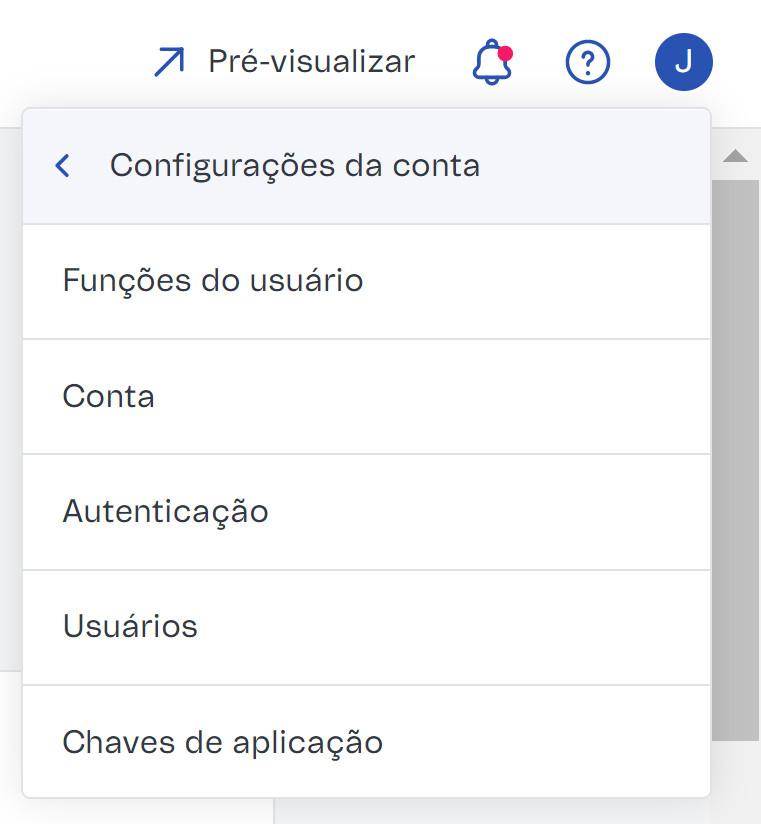
Esta tela não tem detalhes de chaves de aplicação. Saiba onde encontrar e gerenciar estas informações no artigo Chaves de aplicação.
As funções da página de Conta dividem-se em duas abas: Geral e Lojas. Confira abaixo mais informações sobre cada uma delas.
Geral
As funcionalidades da aba Geral estão dispostas nas seções Detalhes, Informações da Empresa e Titular.
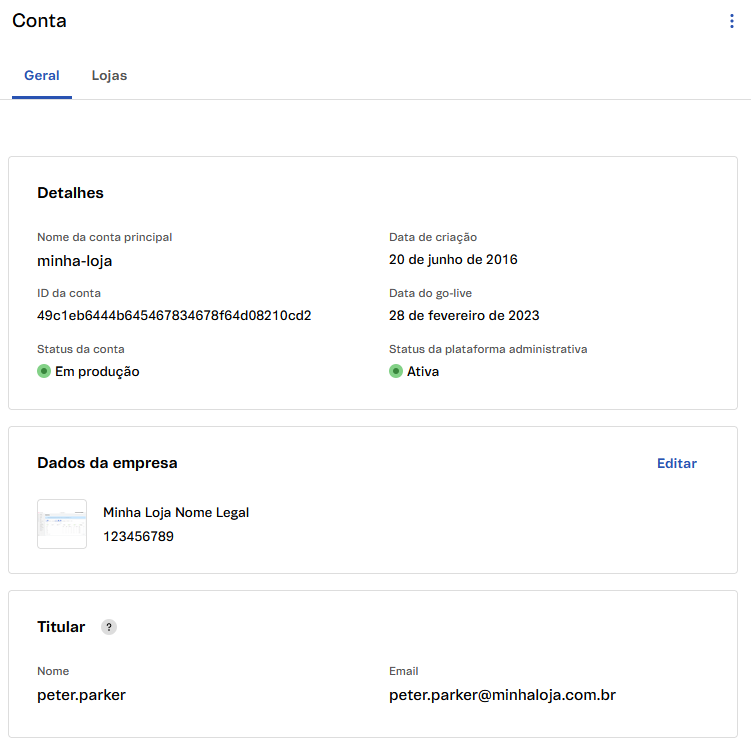
Nesta aba você pode:
- Consultar detalhes da conta.
- Consultar e editar informações da empresa.
- Consultar informações do usuário titular da conta.
Detalhes
Nesta seção você pode consultar as informações básicas da sua conta VTEX.
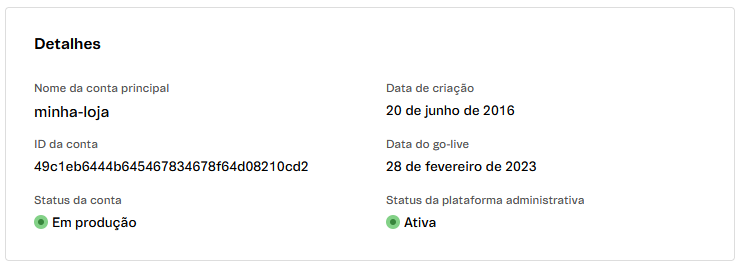
- Nome da conta principal: nome de conta VTEX.
- Data de criação: data em que sua conta foi criada.
- ID da conta: código único que identifica sua conta.
- Data de ativação: data em que sua conta foi ativada, ou seja, se tornou disponível para que fossem realizadas configurações e implementação de loja.
- Status da conta: indica se sua conta está em produção ou não. Uma conta em produção é o primeiro passo para disponibilizar sua loja em um domínio público para clientes. Este status pode ser Em produção ou Não está em produção.
- Status da plataforma de administrador: indica se sua conta está ativa ou não, ou seja, se o Admin e as APIs VTEX estão disponíveis para que você realize configurações e implementação da sua loja. Este status pode ser Ativo ou Inativo.
Informações da empresa
Nesta seção você visualiza os seguintes dados de cadastro da sua empresa:
- Logotipo
- Nome legal
- CNPJ
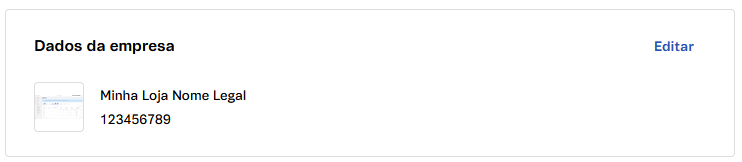
Editar informações da empresa
Você pode editar as informações de cadastro da empresa seguindo os passos abaixo:
- Acesse a página de Conta, clicando no avatar do seu perfil, marcado pela inicial do seu email, e depois em Configurações da conta > Conta.
- Vá até a seção Informações da empresa.
- Clique em
Editar. - Altere as informações desejadas, entre:
- Logotipo
- Nome comercial
- Nome legal
- CNPJ
- Clique em
Salvar.
Sua logotipo deve ser um arquivo JPG, GIF ou PNG de até 800 kb.
Titular
Esta seção apresenta detalhes do usuário titular da conta. Cada conta VTEX tem apenas um titular, a quem é dado acesso total a todas as seções do Admin, incluindo ações importantes de manutenção e autorização.
Saiba mais sobre o usuário titular.
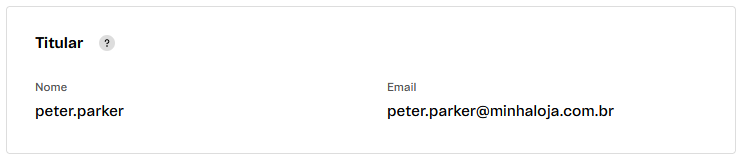
Caso você seja o usuário titular, poderá transferir a propriedade da loja nesta seção. Ou seja, tornar outro usuário o titular da conta.
Lojas
Na aba lojas, você pode:
- Consultar lista de lojas.
- Adicionar nova loja.
- Editar loja.
- Excluir loja.
Ao clicar na aba Lojas, na parte superior da tela, você verá uma lista com as informações de todas as lojas criadas na sua conta VTEX.
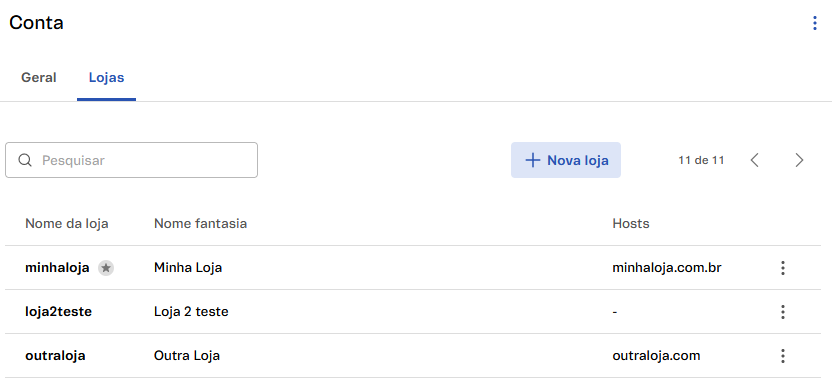
Para cada loja, você pode visualizar os seguintes detalhes:
- Nome da loja: identificador interno da loja.
- Nome comercial: nome utilizado comercialmente.
- Hosts: domínios associados à loja.
Você pode usar a caixa de busca para filtrar as lojas exibidas na lista por qualquer um dos atributos.
Além disso, você poderá criar uma nova loja, editar uma loja ou excluir lojas existentes.
Criar loja
Para criar uma nova loja, siga os passos:
- Acesse a página de Conta, clicando no avatar do seu perfil, marcado pela inicial do seu email, e depois em Configurações da conta > Conta.
- Clique na aba Loja na parte superior da tela.
- Clique no botão
+ Nova loja. - Preencha as informações básicas da loja:
- Nome da loja: identificador interno da loja.
- Nome comercial: nome utilizado comercialmente.
- Localidade: idioma predefinido associado a esta loja.
- Canal de vendas: política comercial que deseja associar à nova loja.
- Se deseja iniciar o processo de go-live da sua loja, preencha o campo Hosts com o domínio da sua loja. Caso contrário, deixe este campo em branco.
- Clique no botão
Criar.
Para saber mais sobre a configuração de Hosts da sua loja, confira o artigo Configurando o domínio da sua loja.
Não utilize um domínio do tipo ".com" no campo Nome da Loja. Esse tipo de entrada só pode existir nos campos Hosts.
Editar loja
Você pode editar informações de uma loja existente com estes passos:
- Acesse a página de Conta, clicando no avatar do seu perfil, marcado pela inicial do seu email, e depois em Configurações da conta > Conta.
- Clique na aba Loja na parte superior da tela.
- Clique no botão de ações correspondente à loja que deseja editar.
- Clique em
Editar. - Você verá a página de edição de conta. Edite as informações que deseja.
- Clique em
Salvar.
Excluir loja
Para excluir uma loja, siga estes passos:
- Acesse a página de Conta, clicando no avatar do seu perfil, marcado pela inicial do seu email, e depois em Configurações da conta > Conta.
- Clique na aba Loja na parte superior da tela.
- Clique no botão de ações correspondente à loja que deseja excluir.
- Clique em
Excluir. - Você verá um modal de confirmação. Clique em
Excluir.
O nome da loja removida não poderá ser utilizado novamente.
Note que a loja principal, sinalizada com uma estrela ao lado do nome na lista de lojas, não pode ser excluída.